何人かの友人は、使い慣れた win7 システムを自分のコンピュータにインストールしたいと考えていましたが、残念ながら、USB フラッシュ ドライブを使用して win7 システムをインストールした後、ブルー スクリーンの問題が発生しました。次に、エディターは、USB ディスクを使用して win7 インストール時のブルー スクリーンの問題を解決する一般的な方法をいくつか紹介します。
通常の状況では、USB フラッシュ ドライブに win7 システムをインストールした後の再起動後のブルー スクリーンは、インストールした win7 システムとハードディスク モードの互換性がないことが原因で発生するため、ハードディスク モードを変更する必要があります。調整した。具体的な解決策は次のとおりです:
1. コンピュータを再起動した後、コンピュータのマザーボードまたは最初の画面のプロンプトに従って BIOS 設定を入力します。 BIOS に入った後、表示されるインターフェイスで [構成] オプションを見つけてクリックし、上下の矢印を使用して [SATA モード] に切り替え、Enter キーを押して [IDE または ATA] を選択します。
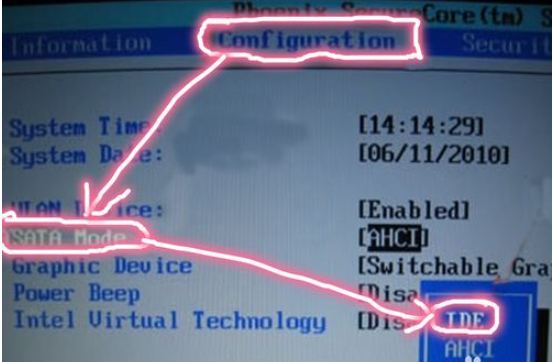
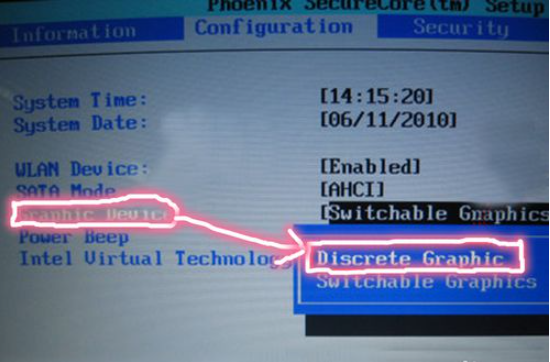
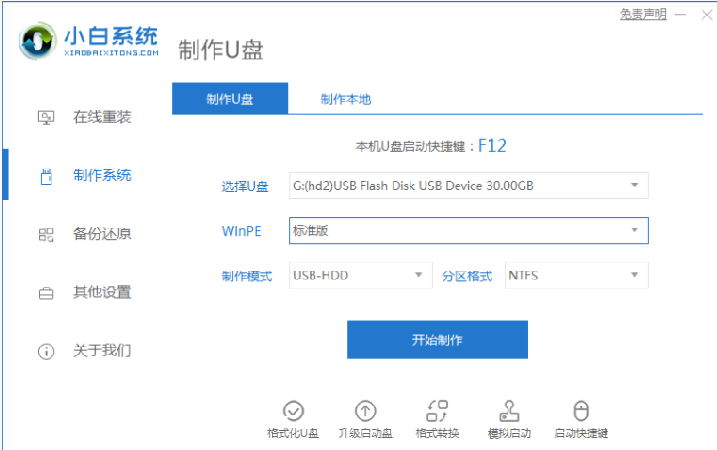
以上がUSBフラッシュドライブを使用してWin7をインストールするときにブルースクリーンを解決する方法の詳細内容です。詳細については、PHP 中国語 Web サイトの他の関連記事を参照してください。